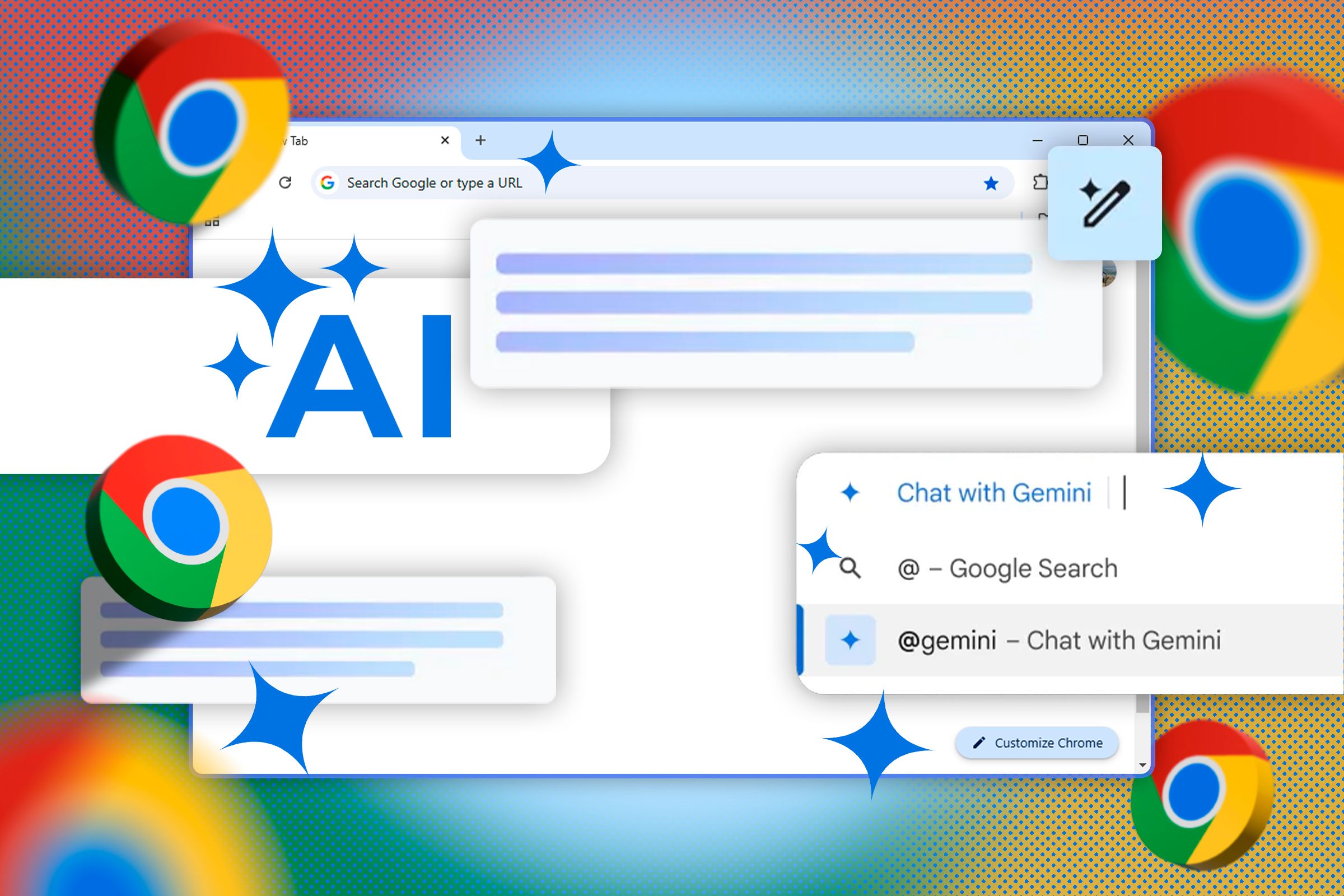AI-funktioner i Chrome: Upptäck 3 nya funktioner! 🚀
Viktiga punkter
- Skydd mot skadlig kod i realtid finns nu tillgängligt i Chrome, med hjälp av artificiell intelligens för att skydda mot skadliga webbplatser.
- AI-driven sökning i webbhistorik i Chrome låter användare hitta webbplatser med hjälp av vardagligt språk.
- För att aktivera dessa nya funktioner, aktivera Förbättrat skydd och AI-driven historiksökning i Chrome-inställningarna.
I år lanserade Google ett par AI-drivna funktioner för Chrome, och även om vissa fortfarande testas, fångade två verkligen min uppmärksamhet. Eftersom jag är säkerhetsmedveten erbjuder den första funktionen realtidsskydd mot webbplatser som skadlig och den andra låter dig söka din webbhistorik med hjälp av vardagligt språk. 🔍
Säkerhetsskydd i realtid med AI
Chrome erbjuder nu realtidsskydd med hjälp av AI för att visa varningar om farliga webbplatser. Det är en förbättring jämfört med Säker surfning från Google för de som använder Chrome på dator eller smartphone. 🔒
¿Por qué es esto importante? Porque los sitios maliciosos y las estafas online están por todas partes. Estos incluyen sitios que contienen skadlig kod o son fraudulentos de alguna manera, como las páginas de phishing que están diseñadas para manipularte y hacerte revelar información personal y sensible.
Googles påståenden Den tidigare funktionen Säker surfning använde en lista som lagrats på din enhet för att kontrollera om en webbplats eller fil var potentiellt farlig. Listan uppdateras var 30:e till 60:e minut, men Google fann att den genomsnittliga skadliga webbplatsen faktiskt existerar i mindre än 10 minuter. ⏱️
Med de nya förbättringarna kommer Chrome att kontrollera webbplatser i realtid mot Googles kända lista över farliga webbplatser. Den använder också AI för att blockera attacker, utföra djupa filskanningar och erbjuda... ytterligare skydd mot skadliga Chrome-tillägg.
Så här aktiverar du realtidsskydd
Om du vill prova detta, du måste aktivera skyddet Förbättrade Chrome-inställningar. Klicka på trepunktsmenyn bredvid din profilbild i Chrome och navigera till "Inställningar":
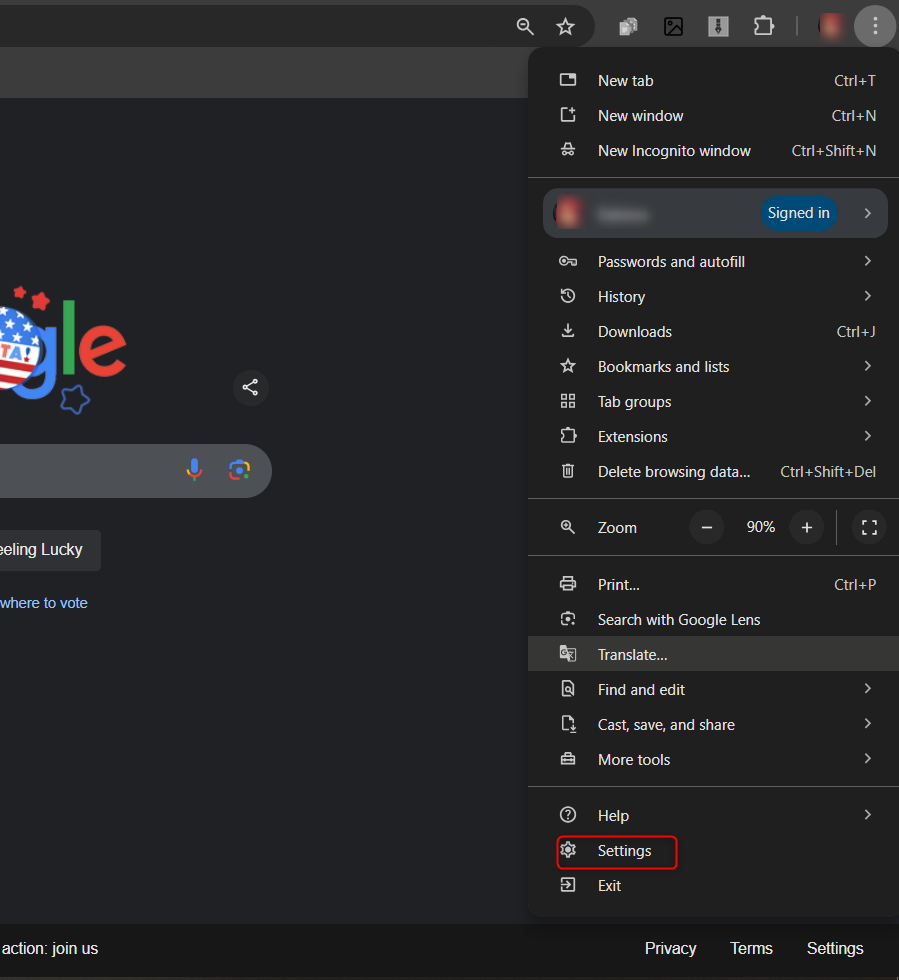
Gå sedan till "Sekretess och säkerhet" och sedan "Säkerhet":
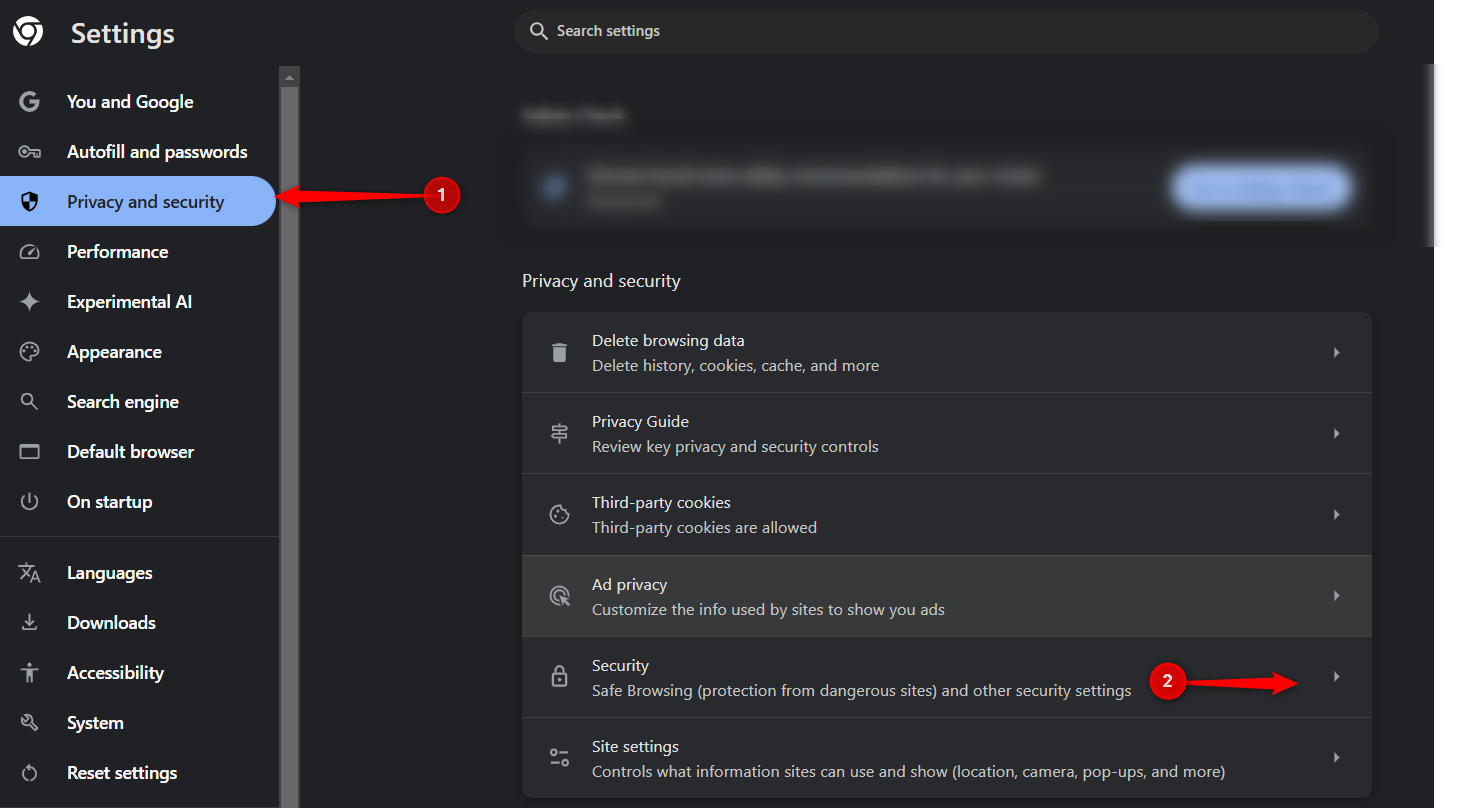
Härifrån kan du klicka på radioknappen bredvid "Förbättrat skydd" för att aktivera den här funktionen.
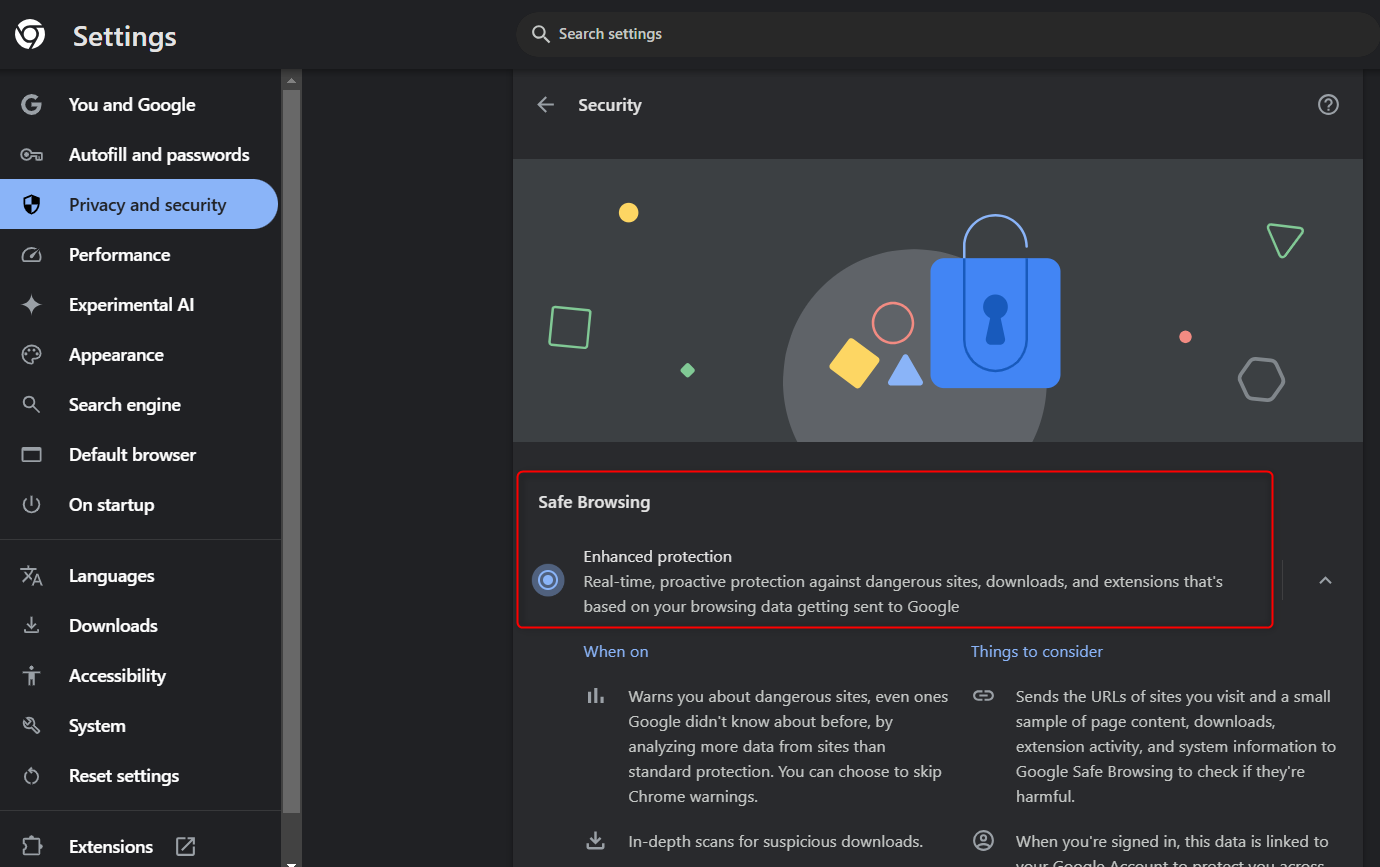
Använd vardagligt språk för att söka i din webbhistorik
Chrome erbjuder nu AI-driven sökning i webbhistorik, vilket innebär att du kan använda vardagligt språk för att hitta exakt det du letar efter i din webbhistorik i Chrome utan att behöva veta ett exakt nyckelord eller en webbadress. 🌐
Så även om du inte vet namnet på webbplatsen, om du kommer ihåg något om den, som vilken typ av webbplats det var eller vad som fanns på den, kan Chromes AI lista ut det åt dig! Det är ganska imponerande eftersom jag använde den för att hitta en hälsoartikel om regenerativ medicin som jag glömde att spara, och allt jag behövde göra var att fråga: "Vad handlade vävnadsteknikartikeln jag såg om?"
Så här aktiverar du AI-driven webbhistoriksökning
Den här funktionen är inaktiverad som standard. För att aktivera den klickar du på trepunktsmenyn bredvid din profilbild i Chrome och navigerar till "Inställningar":
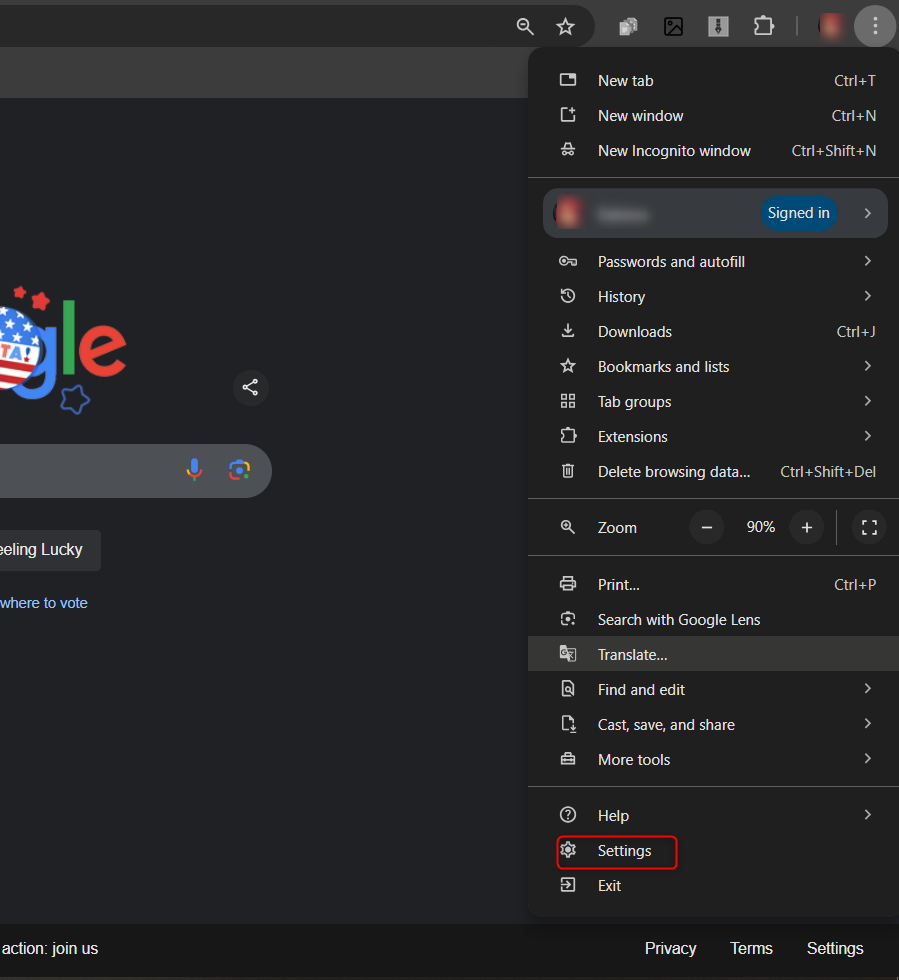
Navigera sedan till "AI Experimentell" och välj alternativet bredvid "AI-driven historiksökning":
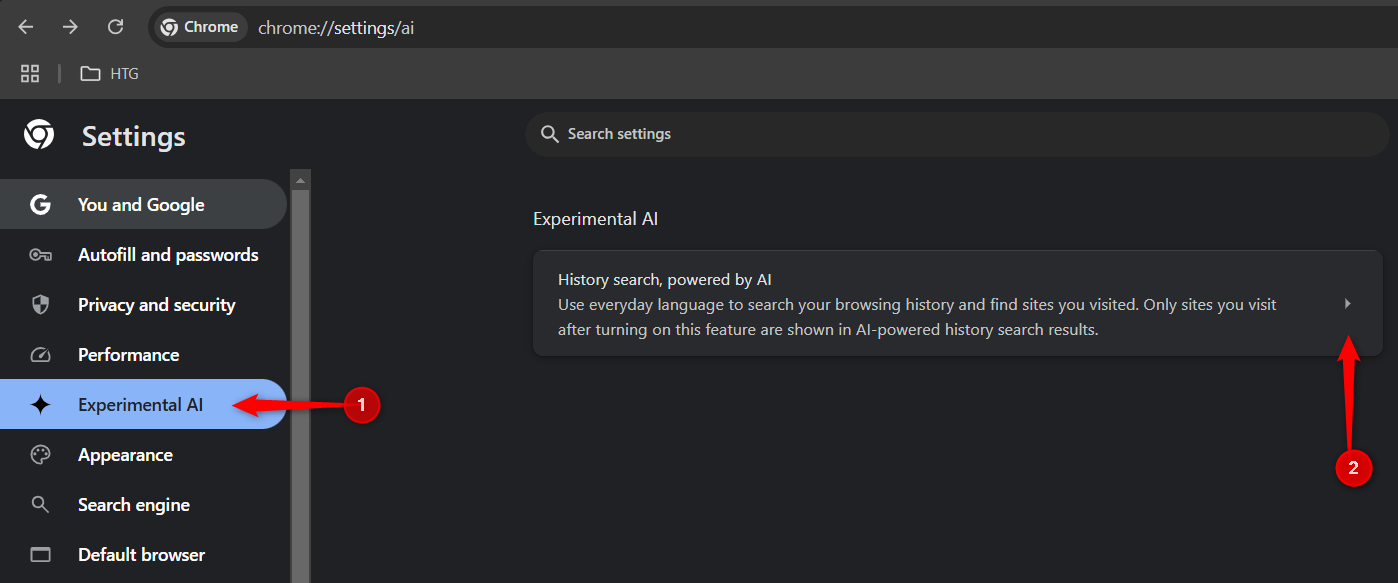
Aktivera den med hjälp av rullningslisten:
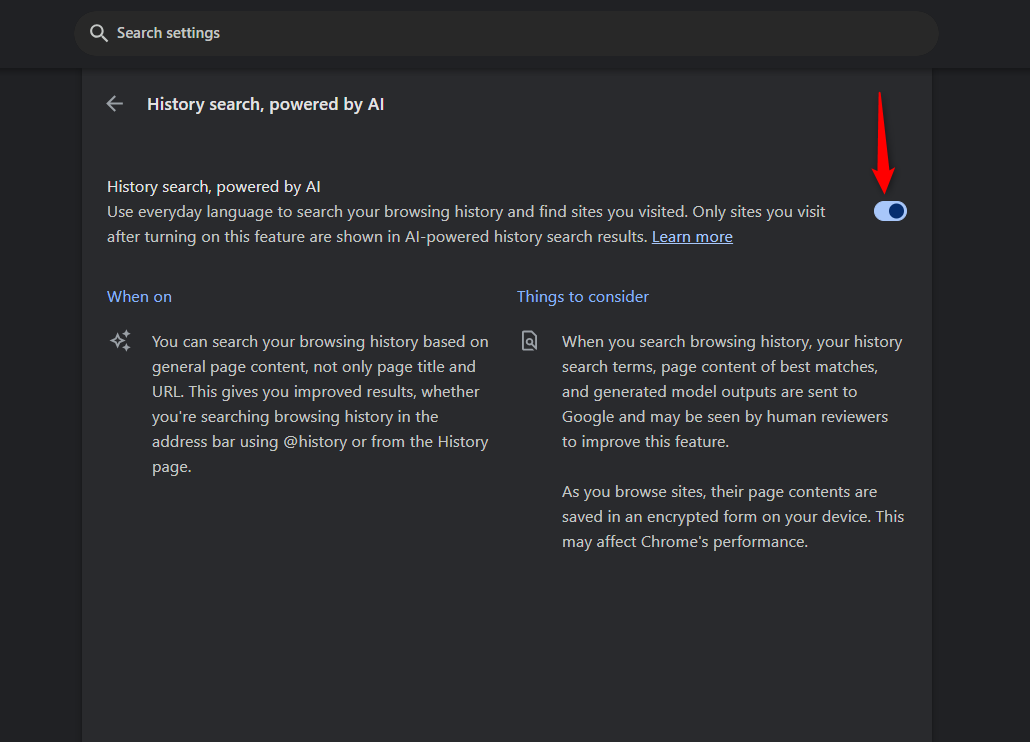
Funktionen är redan aktiverad. Gå bara till din historik och skriv något i stil med Vilken klädaffär tittade du på för två veckor sedan?, och Chrome visar relevanta sidor från din webbhistorik. Google uppger att den här funktionen aldrig kommer att inkludera webbdata i inkognitoläge. Du kan slå på och av den i Chromes inställningar som nämnts ovan. 🔄
Kort sagt, dessa två nya AI-funktioner i Chrome är revolutionerande. Skydd i realtid håller dig säker Det har precis blivit mycket enklare att söka i din historik när du surfar – vad mer kan man begära? 🚀